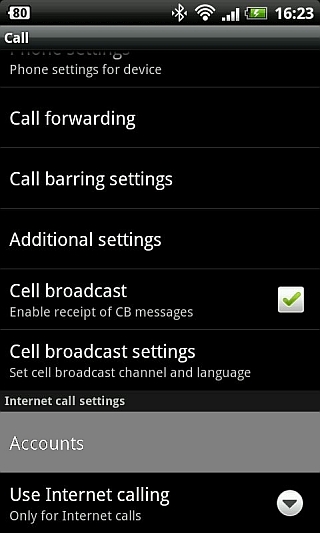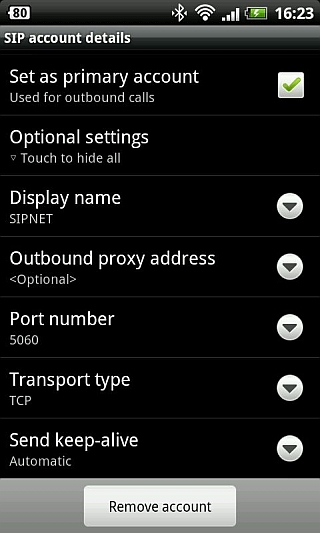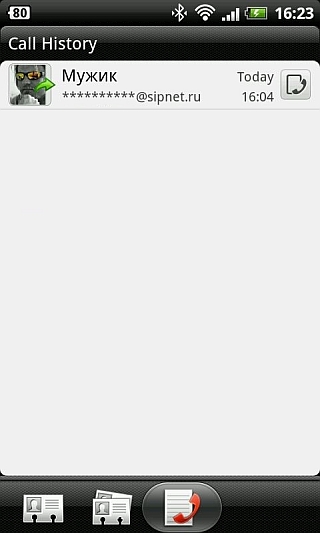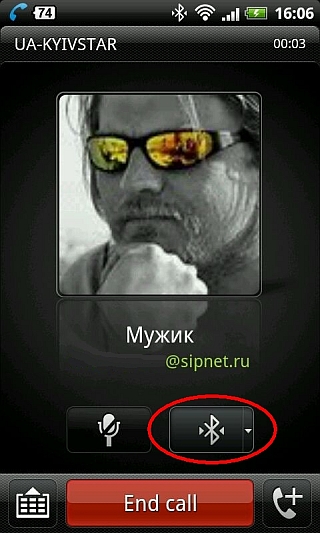Благодаря широким возможностям и относительно низкой стоимости внедрение VoIP в бизнесе, а затем и в повседневной жизни происходит очень быстро. На сегодняшний день большинство мобильных операторов предоставляют услугу VoIP с использованием технологии SIP, которая требует от абонента наличия аппаратного или программного IP-телефона.
Для осуществления связи и для примера настроек, в качестве SIP провайдера был выбран популярный сервис Zadarma (см. скриншоты).
Содержание страницы
- 1 Sipnetic
- 2 Встроенный SIP-клиент Android
- 2.1 Настройки стандартного SIP клиента на андроид
- 3 Zoiper
- 3.1 Ключевая особенность
- 3.2 Вывод
Sipnetic
При настройке учетной записи SIP приложение предлагает выбрать провайдера из списка или выбрать «Базовый» вариант, который находится внизу этого списка. После завершения подключения учетной записи вы увидите главное окно приложения доступ к настройкам и совершению голосовых вызовов и смс сообщений.
Вы можете получить доступ к существующим настройкам учетной записи, нажав на значок ключа в левом нижнем углу телефонного номера.
Еще один важный момент: во время разговора вы можете включить или отключить эхоподавление. Это может быть полезно при совершении нескольких звонков на разные номера. Эхоподавление часто не требуется при вызове номеров SIP, но при звонке на стационарную линию это может быть очень полезно.
В целом, когда речь идет о функциональности Sipnetic, это лучший выбор в своем роде. Он содержит все функции, которые могут быть полезны при работе с VoIP, множество прекрасных настроек как для интерфейса, так и для настроек VoIP. А если вам нужен полноценный офисный IP-телефон, тогда CSIP Simple – это то, что вам нужно.
Встроенный SIP-клиент Android
Уже встроено в телефон, поэтому работает «из коробки» и доступно в настройках устройства. Это действенный и простой способ использовать SIP-телефонию, которую к тому же легко настроить.
Доступ к настройкам, может отличаться, в зависимости от производителя. Стандартная функция SIP-телефонии не доступна на некоторых андроид устройствах.
Настройки стандартного SIP клиента на андроид
На устройствах Xiaomi и Redmi: Настройки -> Системные приложения -> Телефон -> Расширенные настройки -> SIP аккаунты -> Использование SIP телефонии -> И тут, необходимо добавить SIP аккаунт.
Для большинства других устройств: Настройки -> Телефон -> Учетные записи.
Все, что вам нужно сделать, это ввести свой логин, пароль и адрес сервера. Все довольно просто, никаких лишних препятствий. Вы можете перейти к дополнительным настройкам и при необходимости ввести адрес прокси и номер порта.
Чтобы иметь возможность принимать звонки, необходимо проверить параметр «Принимать входящие звонки», в противном случае вы сможете совершать только исходящие звонки.
Как только вы сохраните настройки, ваш телефон будет зарегистрирован на сервере провайдера телефонии.
Отныне вы сможете совершать звонки через Интернет наряду со стандартными звонками через SIM-карту. Для того, чтобы определить разницу между вызовами GSM и VoIP, за исключением крошечного знака, отображаемого в верхнем правом углу, необходимо определить использование SIP телефонии:
- Для всех вызовов. Все звонки будут совершаться только через интернет. Если вам нужно позвонить через мобильную сеть, перейдите в настройки и включите другой тип исходящих вызовов.
- Только для SIP вызовов. В этом случае для каждого контакта требуется отдельное поле с указанием номера телефона для интернет-вызовов.
- Выбирать при осуществлении вызова: Сотовая связь или VoIP. Самый надоедливый, но “гибкий” способ. Это может быть полезно при определенных обстоятельствах.

При пользовании бесплатными SIP провайдерами оптимальным решением будет разграничительный выбор – разрешить для всех вызовов.
При использовании бесплатных SIP-провайдеров, иногда телефоны теряют регистрацию на сервере, без каких-либо уведомлений. Другими словами, вы думаете, что находитесь в сети, но на самом деле ваш телефон находится в автономном режиме и не может принимать входящие звонки. Более того, тесты показали небольшое снижение громкости во время разговора по сравнению с мобильной связью и платными провайдерами.
В то же время, качество интернет-связи было более чем достойным с использованием Zadarma. В целом, процесс очень прост, так как он был разработан для пользователей с базовыми навыками VoIP, чтобы они могли просто использовать SIP.
Zoiper
Предлагая шифрование военного класса, Zoiper является приложением для тех, кто нуждается в высоком уровне безопасности.
Используя стандартизированные методы шифрования, такие как TLS, SRTP и ZRTP, приложение способно защитить текст, голос и видео.
Приложение VoIP с программным обеспечением в дополнение к аудио- и видеозвонкам – это, без сомнения, один из самых комплексных продуктов такого типа. Несмотря на различные функции и возможности, интерфейс Zoiper очень удобен и хорошо продуман.
Ключевая особенность
- Аудио и видео звонки.
- Интеграция с CRM.
- Совместимость с факсом.
- Поддерживает СМС.
- Возможность записи звонков.
- Удобный интерфейс.
Добавление учетной записи вручную позволяет выбрать протокол SIP или IAX, хотя большинство использует SIP. IAX редко используется для подключения подписчиков, хотя это более полезно с технической точки зрения. После этого вам необходимо ввести имя пользователя, пароль и адрес сервера, нажать кнопку «Сохранить» и при необходимости настроить дополнительные параметры.
Существует также возможность переключения учетных записей, если у вас есть несколько учетных записей, и вы можете сделать это одним движением. В то же время,
Дизайн является стандартным для приложений VoIP и включает в себя телефонный набор, журнал вызовов, который синхронизируется с системным журналом (что очень удобно), доступ к настройкам учетной записи и самого приложения, контакты и чат.
Приложение может принимать звонки в фоновом режиме, оно также может интегрироваться в контакты, а затем оно позволяет вам выбирать, как звонить, через мобильную сеть или Zoiper.
Функциональность Zoiper дублирует 95% функциональности стандартного SIP-телефона, и при необходимости его можно использовать в качестве альтернативы. Но есть один серьезный недостаток – отсутствие функции Call Transfer, которая доступна в платной версии приложения.
Он работает без сбоев, переподключение от Wi-Fi к 3G происходит быстро, в течение полутора минут, минут. Меня немного расстроил устаревший дизайн, например, циферблат напоминает стандартный циферблат Android 1.6. Что касается дизайна, то эта проблема касается практически всех программных телефонов, и не только для Android, но и для Windows, iOS и Mac.
Вывод
В этой статье рассмотрены три варианта использования VoIP на смартфоне с ОС Android, каждый из них был разработан для конкретной целевой аудитории.
Если вы используете VoIP только для проверки своей бабушки, которая находится за границей, то вам следует использовать либо встроенный клиент с отключенными входящими вызовами (включение входящих вызовов может существенно разрядить батарею), либо Zoiper.
Если вы находитесь в командировке или работаете дома, и вам постоянно нужно быть доступным своим коллегам, а также необходима функциональность IP-телефона, то ваш выбор, вероятно, должен опираться на Sipnetic.
Похожие публикации
Дата публикации:
Две недели назад мы написали «7 рекомендаций» и затронули SIP-клиенты на Android. Напоминаю, что мы советовали встроенный. Рассмотрим его преимущества, настройку и использование.
О минусах писали: смартфоны Android подключаются к интернету через беспроводные 3G- и 4G-сети или WiFi. Но беспроводной интернет снижает качество разговора — придётся переспрашивать клиента, искать место «где лучше ловит» и несколько раз перезванивать.
Мобильный телефон и SIP-клиент пригодятся, когда сотрудник разговаривает с клиентом за пределами офиса, где нет проводного интернета, IP-телефонов и гарнитур. Тогда сохранятся преимущества АТС:
- мы запишем разговор и сохраним для последующего контроля;
- разговор попадёт в CRM, чтобы продолжить историю работы с клиентом;
- входящий не потеряется и не уйдёт на другого менеджера;
- при необходимости разговор можно вручную перевести на другого сотрудника.
Пригодится SIP на Android и для бесплатного звонка коллегам из роуминга, подключите WiFi в кафе или отеле и звоните по внутреннему номеру.
Почему встроенный клиент?
Наблюдения показывают: в 9 из 10 случаев программный телефон используется тремя способами: принять вызов, позвонить, перевести. Это делают все SIP-клиенты, если у вас нет специальных требований — выбирайте любой. Встроенный клиент имеет ряд преимуществ на фоне устанавливаемых приложений:
- Отдельно не устанавливается — за нас установил производитель начиная с Android 4.
- Создавался универсальным — поддерживает максимальное количество вариантов подключения, гарантированно работает с onlinePBX.
- Интегрируется в смартфон: вызывается из стандартного номеронабирателя, учитывает подключение к сети, настраивается там же, где и другие телефонные функции.
- Работает с контактами телефона — показывает картинку, набирается из книги, выглядит как обычный звонок.
- Просто настраивается — заполняется только три поля.
Зная логин, пароль и SIP-домен, софтфон в Android настраивается за минуту. Параметры возьмите из АТС.
Как настроить SIP-клиент для Android
Откройте Настройки → Вызовы. В зависимости от оболочки путь меняется, поэтому в вашем телефоне может быть по-другому. В Samsung Galaxy: Настройки → Мое устройство → Вызовы.
Найдите внизу Параметры интернет-вызовов и откройте Учетные записи. Нажмите Доб. уч. запись и заполните три поля по порядку: Логин, Пароль и Сервер (это ваш SIP-домен). Откройте меню текущей страницы и выберите Сохранить. Всё, настройка завершилась.
Настройки → Вызовы → Параметры интернет-вызовов → Учетные записи → Доб. уч. запись → заполните: Логин, Пароль и Сервер → Меню → Сохранить
Как пользоваться SIP-клиентом
Прежде чем использовать SIP на Android-смартфоне выберите режим работы с исходящими. Вернитесь к пункту Настройки вызовов и нажмите Использ. интернет-вызовы.
- Для всех вызовов, если доступна мобильная сеть. Выберите этот пункт, чтобы звонить через SIP, если смартфон подключен к интернету.
- Только для интернет-вызовов. Используйте для автоматических интернет звонков на SIP-адреса (SIP URI), выглядит как почта: 123456@example. com.
- Запрашивать для каждого вызова говорит за себя.
Попробуйте позвонить себе: увидите обычный звонок со значком интернет-вызова в правом верхнем углу. Вместо номера указан SIP-адрес, если он не записан в контакты — имя определится из АТС. Попробуйте позвонить с мобильного на добавочный: введите три или четыре цифры, нажмите Вызов и выберите тип звонка. На другие номера звонить так же.
Обратите внимание: учётная запись не может одновременно использоваться в разных SIP-клиентах. Это приведёт к конфликтам и часть входящих потеряется.
Плагин и CRM
В Android полноценный SIP-клиент. Звоните из amoCRM и нашего плагина как через PhonerLite и IP-телефон. Подробнее мы писали об этом в статье о бесплатных SIP-звонках.
Ещё не пользуетесь IP-телефонией?
Зарегистрируйтесь и получите бесплатную неделю тестового периода!
SIP (Session Initiation Protocol) — это протокол, используемый для установления, поддержания и завершения VoIP (голосовой over IP) вызовов. Настройка SIP на Андроид может быть сложной задачей для начинающих пользователей. В этой статье мы предоставим пошаговую инструкцию о том, как настроить SIP на Андроид-устройствах.
Шаг 1: Установите приложение SIP
Прежде всего, вам нужно установить приложение SIP на свое устройство. Наиболее популярными приложениями SIP для Андроид являются Zoiper, 3CXPhone, CSipSimple, Linphone и Bria. Вы можете найти их в Google Play Store.
Шаг 2: Получите учетную запись SIP
Для использования SIP на Андроид необходимо иметь учетную запись SIP. Чтобы получить такую учетную запись, нужно обратиться к своему провайдеру телефонии или зарегистрироваться на бесплатных SIP-сервисах, таких как SIPNET, Zadarma, Sip2sip, voip.ms.
Шаг 3: Настройте приложение SIP
После установки приложения SIP на ваше устройство и получения учетной записи SIP, вам нужно открыть приложение и настроить его.
- Запустите приложение SIP на вашем устройстве.
- Выберите «Add Account».
- Укажите данные вашей учетной записи SIP (имя пользователя, пароль и имя сервера).
- Нажмите кнопку «Save» для сохранения настроек.
Шаг 4: Проведите тестовый вызов
Чтобы убедиться, что всё работает должным образом, проведите тестовый вызов:
- Откройте приложение SIP на вашем устройстве.
- Выберите «Dialer».
- Введите номер, который вы хотите набрать.
- Нажмите кнопку «Call» для начала вызова.
Выводы
Настройка SIP на Андроид-устройствах не сложна, если вы следуете этой пошаговой инструкции. При необходимости вы можете получить дополнительную информацию у вашего провайдера или на сайтах производителей приложений SIP.

Собственно, есть аккаунт в SIPNET, есть необходимость его использовать и есть доступ к сети с приемлемой для этой цели скоростью. Носить с собой ноутбук все время не представляется возможным, не говоря уже об использовании стационарных устройств типа SIP-фонов и VoIP-роутеров. Зато с собой есть гуглофон.
Изначально думал о каком-нибудь стороннем клиенте, но в голове застрял пункт меню «Internet Call Settings», который когда-то попался на глаза при ознакомлении с устройством, и который как бы говорил, что гуглоинженеры что-то в нужном мне направлении сделали. И несмотря на печальный опыт общения с различными встроенными клиентами на использовавшихся мной ранее платформах, я все-таки решил дать парням шанс (все-таки Корпорация Добра и все такое :).
Дальше по меню:

Если до этого что за протокол такой эти «Internet Call» используют, скромно умалчивалось, то в дальнейшем вещи называют своими именами.
Есть возможность конфигурации SIP-клиента как для звонков только на SIP-номера, так и для звонков на все номера — сразу оговорюсь, что я рассматриваю здесь только первый вариант.
Добавляем новый SIP аккаунт:

Username = SIP ID (можно использовать как цифровой, так и текстовый вариант), например: 0012345678 или user.name Если хотим принимать звонки, ставим галочку в соответствующем чекбоксе. Сервер — sipnet.net или sipnet.ru — кому как нравится.
Допнастройки:
Поменял UDP на TCP сугубо из соображений, а будет ли работать так. А где отображается значение поля «Display name», я так и не понял — во время звонка по SIP на экране название мобильного оператора (см. ниже) — ну да на скорость не влияет.
Собственно, по настройкам все. После возврата в предыдущий пункт меню, клиент подключается к серверу («Registering…» в строке под именем аккаунта) и, если все в порядке, сообщает о текущем состоянии приема входящих вызовов («Receiving calls» в моем случае).
Так как клиент интегрированный, SIP ID абонентов добавляются непосредственно в адресной книге (поле «Internet call»):
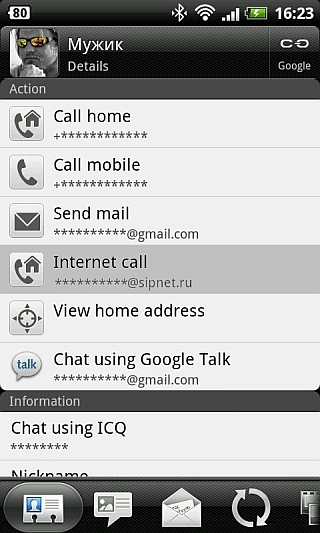
Оттуда же и производятся звонки. SIP ID абонента лучше добавлять в виде user.name@sipnet.net — в этом случае он будет определяться при входящих и идентифицироваться в списке вызовов.
Интерфейс вызова по SIP аналогичен таковому для звонков в мобильной сети:
Есть все сопутствующие плюшки, включая поддержку BT-гарнитуры, чего так нехватает в том же GTalk.
По результатам использования могу оценить качество связи на четверку — не блеск, но вполне приемлемо (видимо упирается в используемые кодеки, но в интерфейсе нет возможности их менять). Вцелом был удивлен глубиной интеграции и простотой настройки и использования. Фактически, телефон с Android — это полноценный SIP-фон.
10 доводов в пользу Asterisk
Распространяется бесплатно.
Asterisk – программное обеспечение с открытым исходным кодом, распространяется по лицензии GPL. Следовательно, установив один раз Asterisk вам не придется дополнительно платить за новых абонентов, подключение новых транков, расширение функционала и прочие лицензии. Это приближает стоимость владения станцией к нулю.
Безопасен в использовании.
Любое программное обеспечение может стать объектом интереса злоумышленников, в том числе телефонная станция. Однако, сам Asterisk, а также операционная система, на которой он работает, дают множество инструментов защиты от любых атак. При грамотной настройке безопасности у злоумышленников нет никаких шансов попасть на станцию.
Надежен в эксплуатации.
Время работы серверов некоторых наших клиентов исчисляется годами. Это значит, что Asterisk работает несколько лет, ему не требуются никакие перезагрузки или принудительные отключения. А еще это говорит о том, что в районе отличная ситуация с электроэнергией, но это уже не заслуга Asterisk.
Гибкий в настройке.
Зачастую возможности Asterisk ограничивает только фантазия пользователя. Ни один конструктор шаблонов не сравнится с Asterisk по гибкости настройки. Это позволяет решать с помощью Asterisk любые бизнес задачи, даже те, в которых выбор в его пользу не кажется изначально очевидным.
Имеет огромный функционал.
Во многом именно Asterisk показал какой должна быть современная телефонная станция. За многие годы развития функциональность Asterisk расширилась, а все основные возможности по-прежнему доступны бесплатно сразу после установки.
Интегрируется с любыми системами.
То, что Asterisk не умеет сам, он позволяет реализовать за счет интеграции. Это могут быть интеграции с коммерческими телефонными станциями, CRM, ERP системами, биллингом, сервисами колл-трекинга, колл-бэка и модулями статистики и аналитики.
Позволяет телефонизировать офис за считанные часы.
В нашей практике были проекты, реализованные за один рабочий день. Это значит, что утром к нам обращался клиент, а уже через несколько часов он пользовался новой IP-АТС. Безусловно, такая скорость редкость, ведь АТС – инструмент зарабатывания денег для многих компаний и спешка во внедрении не уместна. Но в случае острой необходимости Asterisk готов к быстрому старту.
Отличная масштабируемость.
Очень утомительно постоянно возвращаться к одному и тому же вопросу. Такое часто бывает в случае некачественного исполнения работ или выбора заведомо неподходящего бизнес-решения. С Asterisk точно не будет такой проблемы! Телефонная станция, построенная на Asterisk может быть масштабируема до немыслимых размеров. Главное – правильно подобрать оборудование.
Повышает управляемость бизнеса.
Asterisk дает не просто набор полезных функций, он повышает управляемость организации, качества и комфортности управления, а также увеличивает прозрачность бизнеса для руководства. Достичь этого можно, например, за счет автоматизации отчетов, подключения бота в Telegram, санкционированного доступа к станции из любой точки мира.
Снижает расходы на связь.
Связь между внутренними абонентами IP-АТС бесплатна всегда, независимо от их географического расположения. Также к Asterisk можно подключить любых операторов телефонии, в том числе GSM сим-карты и настроить маршрутизацию вызовов по наиболее выгодному тарифу. Всё это позволяет экономить с первых минут пользования станцией.